طريقة سريعة لنسخ عناوين URL لجميع علامات التبويب المفتوحة في متصفح غوغل كروم
هل تجد نفسك تستخدم علامات تبويب متعددة في المتصفح وترغب في حفظ عناوين URL لهذه الصفحات؟ قد يبدو الأمر معقدًا ومضيعًا للوقت أن تقوم بنسخ كل عنوان URL يدويًا. ولكن هناك حلاً سهلاً وفعّالاً لهذه المشكلة.
في هذا المقال الحصري، سنقدم لك طريقة سريعة وفعالة لنسخ عناوين URL لجميع علامات التبويب المفتوحة في متصفح كروم. سواء كنت تريد الاحتفاظ بها للاطلاع عليها لاحقًا أو مشاركتها مع الآخرين، فإن هذه الطريقة ستوفر لك الوقت وتعزز تجربتك في التصفح.
اضافات غوغل كروم لنسخ عناوين URL لجميع علامات التبويب المفتوحة
طريقة ممتازة لتحسين تجربتك على الإنترنت لا تبحث أبعد من ملحقات كروم! هذه الأدوات الصغيرة والمجانية يمكن أن تجعل تصفح الويب أكثر سلاسة وفعالية. في هذا المقال، سنلقي نظرة على أربع ملحقات مميزة يمكنك تثبيتها على متصفحك لتعزيز أداءك على الإنترنت.
اضافة Copy All Urls
تتيح لديك الآن إمكانية نسخ عناوين URL لعلامات التبويب المتعددة ولصقها في الحافظة الخاصة بك. يمكنك الاختيار بين عدة تنسيقات مثل النص العادي، HTML، JSON، أو تنسيق مخصص. بالإضافة إلى ذلك، يمكنك أيضًا لصق عناوين URL من الحافظة مباشرة إلى علامات تبويب جديدة لفتحها دفعة واحدة. باستخدام اختصارات لوحة المفاتيح، يمكنك سهولة نسخ عناوين التبويب المحددة فقط دون الحاجة لفتحها بشكل فردي.
اضافة TabCopy
يمكنك بسهولة نسخ علامات التبويب بسرعة ولصقها في الحافظة الخاصة بك، مما يتيح لك تنسيقها بالطريقة التي تفضلها. بغض النظر عن متصفح الويب الذي تستخدمه، يمكنك نسخ علامة تبويب واحدة أو حتى جميع العلامات المفتوحة. وباستخدام تنسيقات متنوعة مثل جدول URL، وCompact، وExpanded، وLink، وMarkdown، وBB code، وCSV، وJSON، وHTML، يمكنك تنسيق الروابط بسهولة وفقًا لاحتياجاتك. كما يمكنك تخصيص التنسيقات باستخدام القوالب المخصصة، لتلبية احتياجاتك الفريدة.
اضافة Copy All URL's 2.0
لتنظيم علامات التبويب المفتوحة، يُمكنك نسخ عناوين URL ولصقها في محرر نص أو مستند Word بتنسيق نصي أو HTML أو JSON. هذا الإجراء يُسهل عليك إدارة المواقع التي تم فتحها والوصول السريع إليها لاحقًا. بتنظيم علامات التبويب، يمكنك توفير الوقت وزيادة الإنتاجية أثناء تصفح الإنترنت.
اضافة Copy URLs
تحتوي ميزة النسخ في المتصفح على القدرة على نسخ جميع عناوين URL أو صفحات الويب إلى الحافظة الخاصة بك. بعد نسخها، يمكنك تحديد ما تريد تصديره، سواء كانت جميع علامات التبويب أو صفحات الويب فقط، ويمكنك أيضًا تحديد تنسيق التصدير المفضل لديك، مثل العناوين البسيطة، أو HTML، أو CSV، وغيرها. بالإضافة إلى ذلك، يمكنك إنشاء تنسيق مخصص لإنشاء قائمة عناوين URL محددة وذلك باستخدام مثلًا مصفوفة JavaScript أو جدول XLS يمكنك لصقه في Excel.
نسخ عناوين URL لجميع علامات التبويب المفتوحة في غوغل كروم
كروم يوفر لمستخدميه العديد من الميزات الرائعة، بما في ذلك القدرة على نسخ جميع عناوين URL في علامات التبويب المفتوحة. لتوفير الوقت والجهد، يمكنك حفظ كل هذه العلامات في مرة واحدة. كل ما عليك فعله هو اتباع هذه الخطوات البسيطة:
أولاً، افتح غوغل كروم وانتقل إلى الصفحات التي تريد حفظها.
ثانياً، قم بوضع إشارة مرجعية على كل علامة تبويب تريدها بالنقر على أيقونة النجمة في شريط العناوين أو باستخدام اختصار لوحة المفاتيح Ctrl + D واختيار المجلد المناسب.
ثالثاً، بعد فتح جميع العلامات التبويب، انقر فوق النقاط الثلاث في الزاوية العلوية اليمنى، ثم اختر "الإشارات المرجعية"، أو استخدم الاختصار Ctrl +Shift+ O.
رابعاً، في مدير الإشارات المرجعية، افتح المجلد المحتوي على العلامات التبويب، وقم بتحديد الكل بالنقر على Ctrl+ A.
خامساً، انقر بزر الماوس الأيمن واختر "نسخ" من قائمة السياق.
وأخيراً، افتح محرر النصوص أو مستند Word، والصق الروابط بالنقر بزر الماوس الأيمن ثم "لصق" أو باستخدام الاختصار Ctrl +V. بعد ذلك، يمكنك حفظ الملف بالطريقة المعتادة.
ختاما...هذه افضل طرقتين لنسخ جميع روابط علامات التبويب في متصفح كروم بسهولة.
.jpeg)
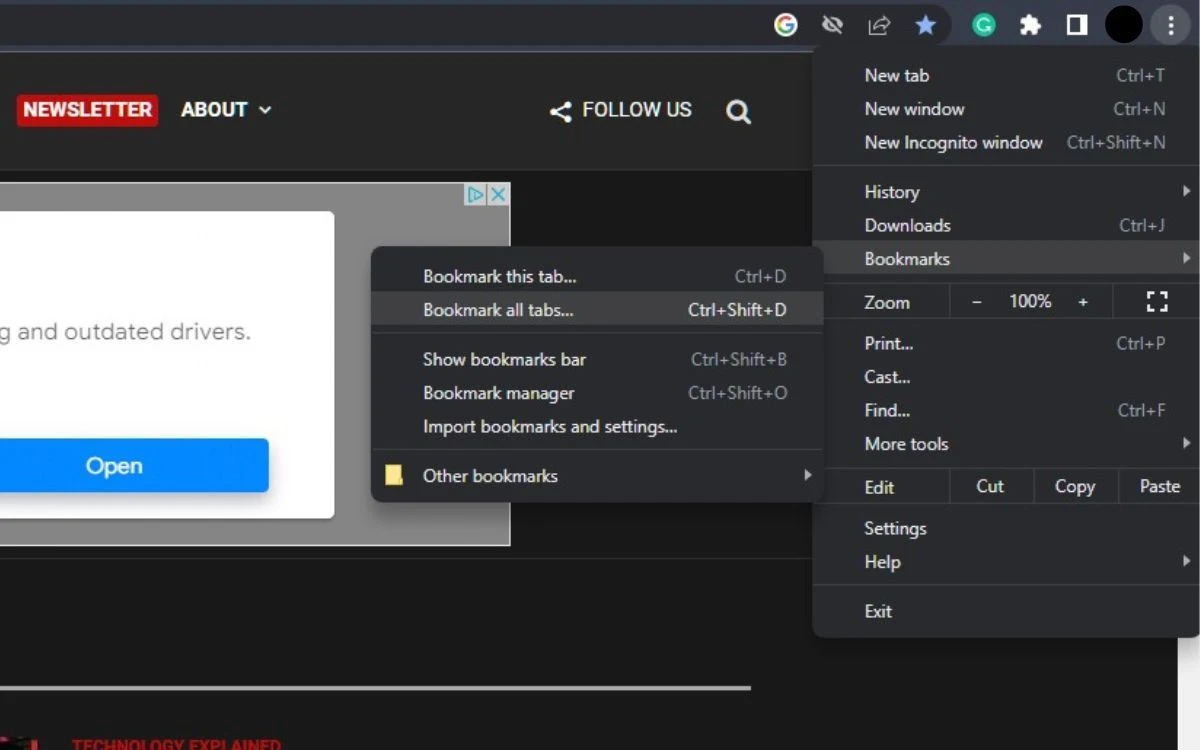
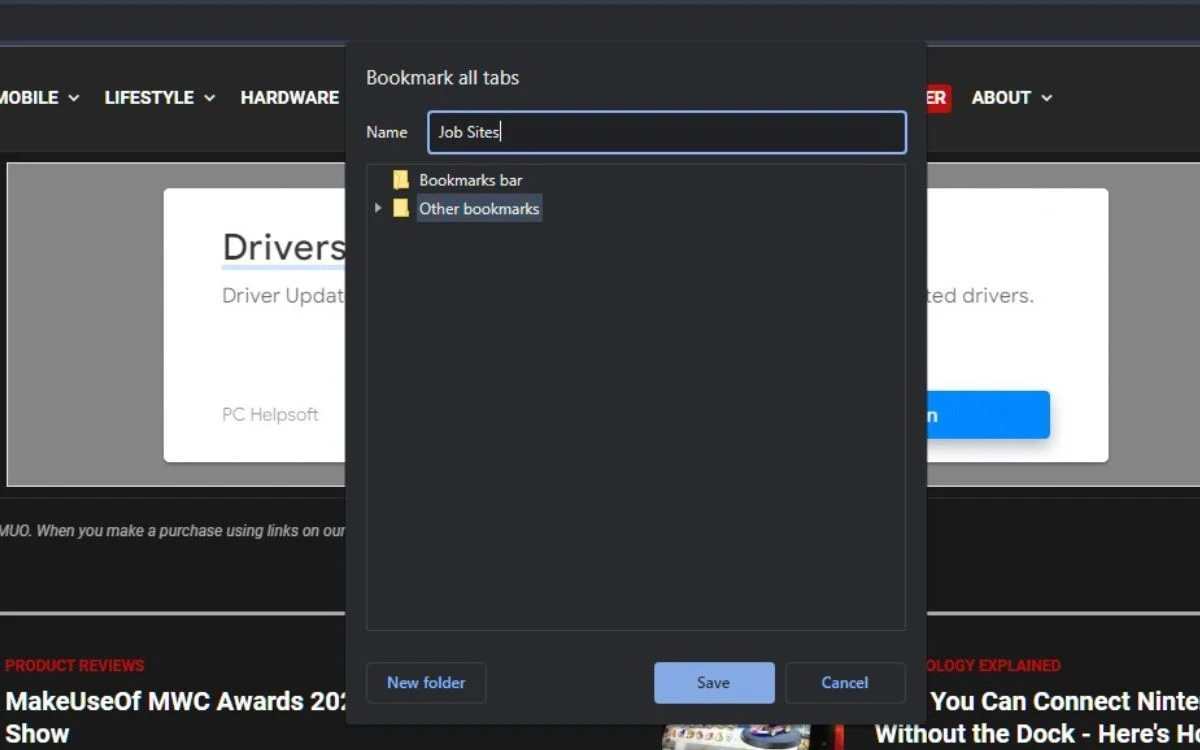

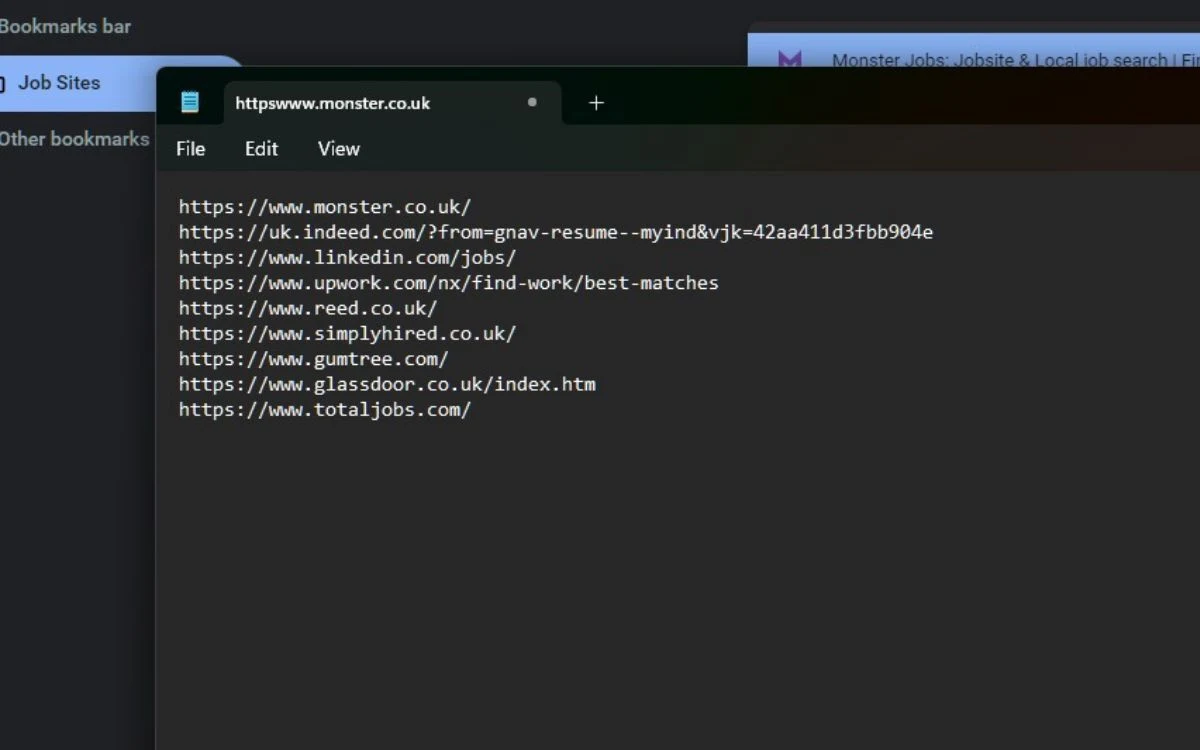
التعليقات على الموضوع